Независимо дали сте в режим на транзит, чакате на опашка в DMV или между срещи, мобилното сърфиране може да бъде вредна защита. Разбира се, не всичко е забавно за еднократна употреба, тъй като понякога се натъквате на страница, която искате да разгледате по-късно на вашия лаптоп или настолен компютър. Не е трудно да изпратите по електронна поща линк и да го отворите по-късно, но има по-добър начин. Android2Cloud ви позволява да изпращате връзки директно към браузъра Chrome, работещ на определена машина, което ви спестява време и ви прави по-вероятно да проследите действията си. Ето как да започнете:
Инсталирайте приложението Android2Cloud на устройството си с Android и разширението A2C на браузъра Chrome на устройството, което искате да използвате, за да видите запазените страници. Инсталацията на Chrome ви изпраща до страница за настройка, която е лесна за кликване и завършва с QR код за приложението, така че може да искате да започнете с инсталирането на Chrome. (Можете да настроите няколко машини, но всеки път, когато споделяте, той отива само на един от тях.)
След като приложението и разширението са настроени, изпращането на страници в Chrome е безболезнено. Когато сте намерили нещо, което трябва да видите на по-голям екран или погледнете по-дълбоко, просто изберете бутона Меню, след това "Още", след това "Споделяне на страница", а след това алфавитния удобен "android2cloud".

Изскача нова страница; повечето потребители могат просто да кликнат върху "Изпрати" и да изчакат малко за връзката, за да намери пътя си към правилната машина. Ако имате повече от един компютър, работещ с Chrome, можете да настроите всеки от тях с различно име и да изберете кой да получава връзката всеки път, когато споделяте.

Отнемаше се от няколко секунди до няколко минути, за да се появят страниците в браузъра ми като нов, фокусиран раздел в най-новия ми отворен прозорец на Chrome. Ако сте в движение, споделените ви раздели или ще бъдат отворени, когато се върнете, или ще се покажат, когато стартирате следващия Chrome.




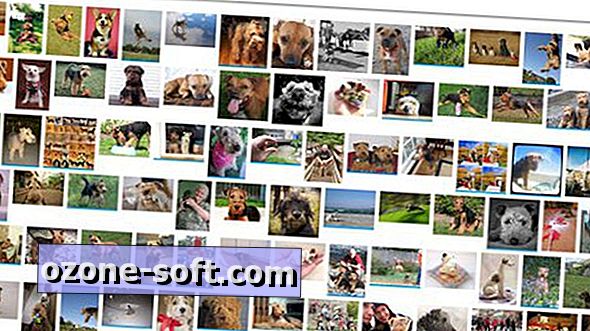








Оставете Коментар